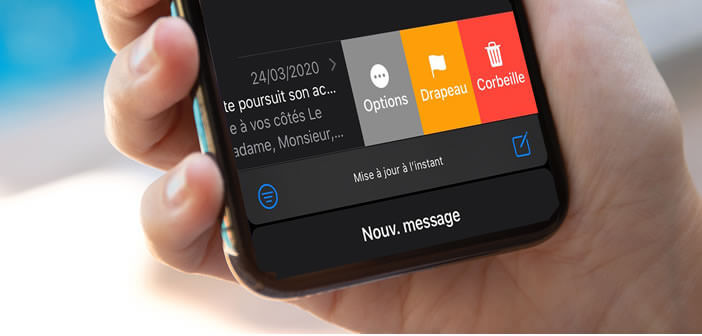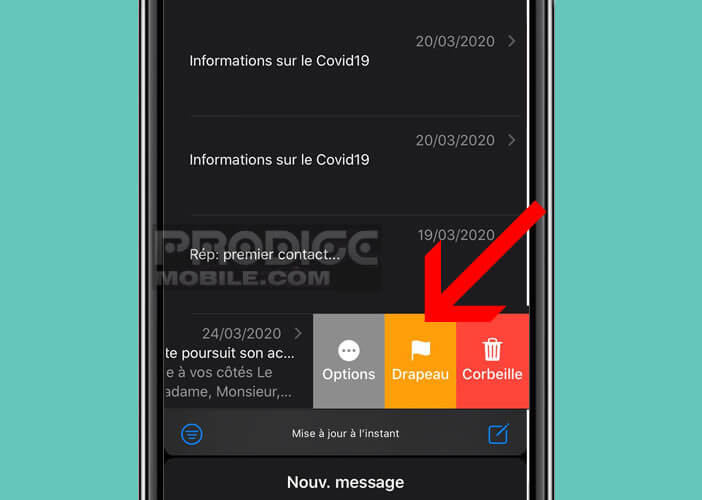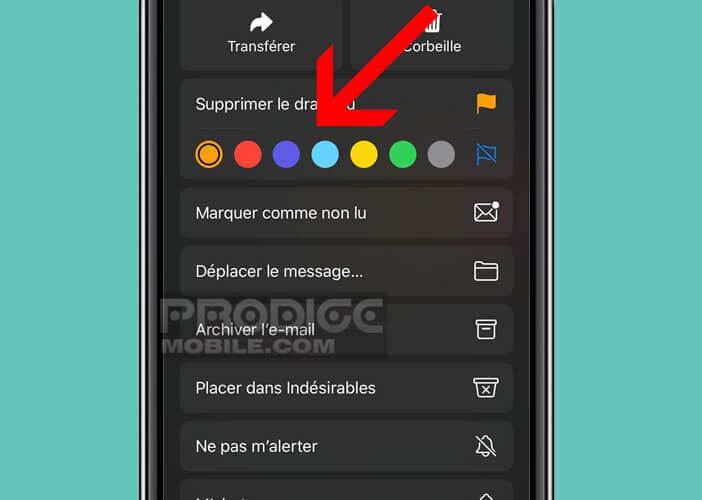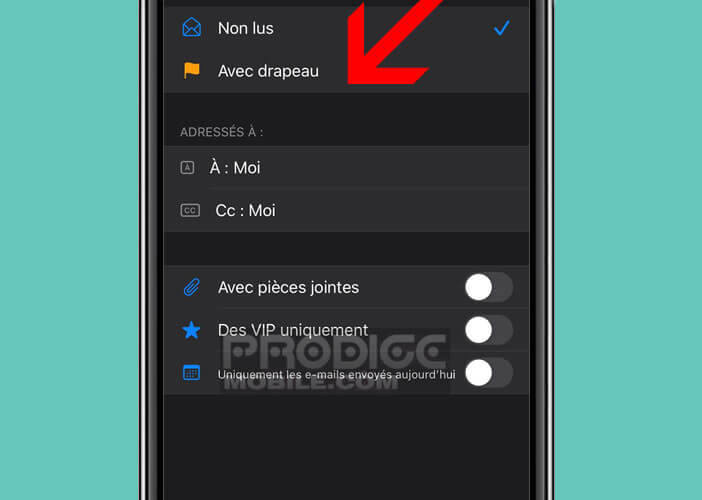Ce n’est un secret pour personne, nous perdons chaque jour un temps considérable à gérer notre boite mail. Pour éviter de se laisse envahir par tous ses courriers, nous vous dévoilons une astuce bien pratique pour mettre en évidence les mails importants.
Activer l’indicateur de message important
On reçoit en moyenne plus de 100 mails par jour. Difficile alors de faire la différence entre les messages importants et ceux qui le sont moins. Résultat les possesseurs de smartphone passent plusieurs heures par jour à consulter leur messagerie de peur de rater une information importante.
Pour se libérer l’esprit et retrouver un contrôle total sur sa messagerie, pourquoi ne pas commencer par faire le ménage dans tous vos messages. Vous trouverez ici une astuce très utile pour supprimer un e-mail en un clic.
N’ayez pas peur de nettoyer de fond en comble votre boite de réception. Seuls les e-mails essentiels doivent être conservés. Plus le dossier sera épuré et moins de temps vous perdrez. Rassurez-vous en cas d’erreur de manipulation, il est très facile de récupérer un mail supprimé.
Mais vous allez vite vous rendre compte que cette astuce ne suffit pas toujours à reprendre le contrôle sur sa boite de réception. En parallèle de cette solution, je vous conseille de marquer vos e-mails importants d’une couleur différente.
Cela n’a l’air de rien, mais une fois le système mis en place tout semble plus facile. Les mails importants ressortent littéralement de la longue liste de messages. Ce simple dispositif va vous permettre de gagner un temps fou au quotidien et de vous concentrer sur des tâches bien plus importantes.
Personnaliser la couleur des drapeaux dans l’application Mail
Le client Mail pour iOS fournit par défaut avec l’iPhone a profité ces dernières années de plusieurs améliorations. Il est par exemple possible de différencier un ou plusieurs messages à l’aide d’un indicateur de couleur.
- Ouvrez l’application Mail
- Cliquez sur la boite de réception
- Sélectionnez dans la liste un message qui vous semble important
- Placez votre doigt sur l’objet du mail et faîtes glisser votre doigt vers la gauche pour ouvrir le menu des options
- Attention, ne faîtes pas un geste trop ample. En effet le glissement long supprime automatiquement le message sans vous demander votre accord
- En cas d’erreur de manipulation, secouer le téléphone pour annuler la suppression du message
- Appuyez sur le bouton Drapeau
Ce système de drapeau de couleur s’avère particulièrement pratique pour mettre en évidence les mails importants. On regrettera juste qu’Apple ne propose pas un système d’attribution automatique d’un code couleur comme cela existe déjà sur les ordinateurs Mac.
Vous pourrez tout de même modifier la couleur du drapeau tout comme la forme de l’indicateur de priorité. Ces modifications s’effectuent directement depuis le menu de l’application Mail. Inutile donc de passer par les réglages de l’iPhone
- Faîtes glisser votre doigt vers la gauche sur le mail déjà mis en évidence à l’aide d’un indicateur
- Cliquez sur le menu Plus situé à gauche du drapeau pour afficher le menu des options
- Sélectionnez dans la liste l’une des couleurs proposées
- La couleur du drapeau change automatiquement
Procédez de la même manière pour tous les e-mails à mettre évidence. Pourquoi ne pas utiliser ce système pour attribuer une couleur spécifique aux messages provenant de votre famille, de vos amis, de vos collègues travail etc…
Afficher uniquement les messages comportant un drapeau de couleurs
L’application Mail de l’iPhone propose un système de filtres permettant d’afficher uniquement un certain type de message. Vous pouvez par exemple utiliser ce dispositif pour ne faire apparaître sur l’écran de votre smartphone que les messages disposant d’un indicateur de priorité.
- Lancez l’application Mail
- Ouvrez votre boite de réception
- Cliquez sur l’icône composé de trois lignes superposées placée en bas à gauche de la fenêtre
- Sélectionnez l’option Filtres
- Sélectionnez l’option Avec drapeau
- Appuyez sur Ok
- A la fin de la consultation cliquez sur l’icône filtre (3 lignes superposées) pour mettre fin au filtrage
Cette astuce vous permettra de dégager la boite de réception et de ne garder que les messages les plus importants. Vous disposez maintenant de tous les outils pour gérer au mieux votre messagerie. Il ne vous reste plus qu’à les appliquer.